 
 字體:小 中 大
字體:小 中 大 |
|
|
|
| 2009/05/03 02:13:00瀏覽138|回應0|推薦0 | |
 Polaroid Maker. 沒有拍立得也能拍立得。   拍立得(Polaroid)好玩的地方在於拉出底片的快感跟等待顯影時的期待感,每次拍照都帶有不確定性,也不能對照片加工,所以用拍立得產生的每一張照片都是獨一無二,這些特點都不是現在數位相機可以取代的。 我認為拍立得底片費用太高,讓一般消費者不能隨意大膽地按下快門,是造成拍立得停產的主因。 雖然拍立得底片停產,但是它的年代的還沒結束喔!國外有人寫出模擬拍立得照片的小軟體,讓一般相片擁有拍立得的效果,使用方便而且免費... 要是你喜歡這個軟體,你還可以捐錢給作者,提供他繼續開發軟體、工具、伺服器...的費用,要是你不介意的話,剩下的錢作者會拿去買宮殿、Ferrari、老婆們的衣服、勞力士、遊艇、噴射客機... 下載網頁 : http://www.poladroid.net/download.html Step1 Download 首先進到下載軟體的頁面  按這裡。然後照著指示動作,就可以完成下載。   下載成功會出現一個小拍立得的icon,左鍵點兩下開啟軟體。  然後會有一台逼真的拍立得出現在桌面。點擊紅圈關閉程式、點擊藍圈會開啟設定功能視窗。 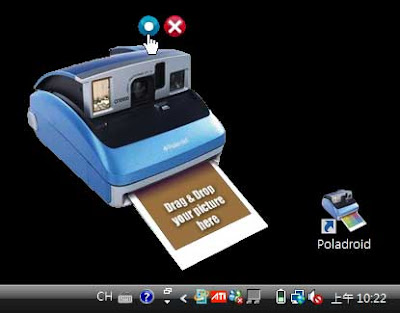 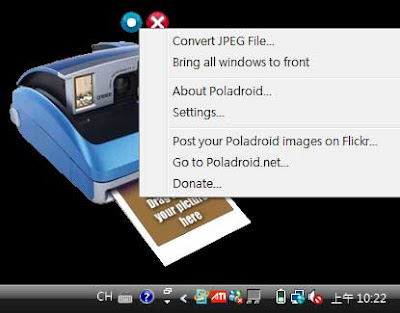 Step2 Settings設定 進入Settings設定區。  Destination folder文件夾位置 這裡是決定製造出來的拍立得照片要存放在那個資料夾。 Save with the file→自訂資料夾 Default folder→軟體預設的資料夾  Image影像設定 open it after each process→顯影完後自動開啟照片 alert me if picture is too small→提示我圖檔過小 auto-rotate(exif tag)→自動旋轉照片 sound effects→模擬拍立得吐出照片的聲音 thumb rotation→顯影預覽時照片旋轉程度,拉桿越左,照片越正。  Post-Processing顯影效果 strips →photo出現指印或相紙刮痕效果 →paper出現指印或紙張污穢的效果 Vignetting→設定照片四邊漸暈程度,拉桿越右越暗  Step3 Print 直接把照片或圖片拖曳到Drag and Drop your picture here的區域,便會開始製造拍立得照片。 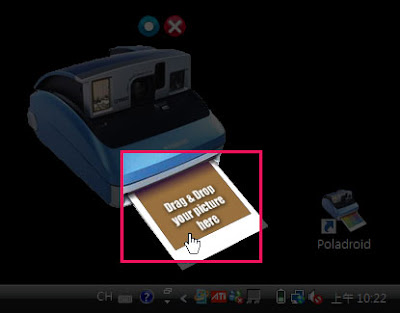 它會漸漸顯影就跟真實的拍立得一樣,也可以用滑鼠搖晃照片縮短顯影的過程。 在照片上按滑鼠右鍵,若出現I want a sample now!表示尚未顯影完成。 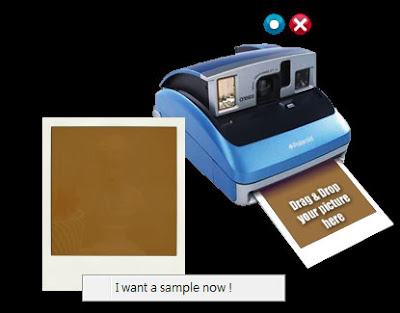 不過還是隨時可以按下I want a sample now!存檔。  在照片上按滑鼠右鍵,若出現Show me the file into the Deskto或是右下角出現紅色蠟筆畫過的圖示,就表示一張拍立得效果的照片完成!  同樣的照片每一次呈現出來的效果都不一樣喔! |
|
| ( 不分類|不分類 ) |









